Google Tag Manager with Wix Kurulumu
3 dk.
Bu makalede
- 1. Adım | Google Etiket Yöneticisi hesabınızı Wix sitenize bağlayın
- 2. Adım | Google Etiket Yöneticisi'nde bir Etiket oluşturun
- 3. Adım | Google Etiket Yöneticisi'nde Sayfa Görüntüleme yapılandırması oluşturun
Başlamadan önce:
Google Etiket Yöneticisi (GTM) özel bilgi ve beceri gerektiren gelişmiş bir özelliktir. Etiket yönetim sistemi uygulama konusunda deneyiminiz yoksa, tüm önerilen Google etkinliklerini ek bir yapılandırma veya özelleştirme gerektirmeden yönetebileceğiniz Google Analytics kullanmanızı öneririz.
Google Etiket Yöneticisi ile etiketlerinizi ve üçüncü taraf kod parçacıklarınızı uygun bir konumda güncel ve organize tutmanızı sağlayan bir etiket yönetim sistemi uygulayabilirsiniz.
Wix, bir kullanıcının sitenizdeki yeni bir sayfayı her ziyaretinde Google Etiket Yöneticisi veri katmanına bir sayfa görüntüleme etkinliğinin gönderilmesini sağlar. Sayfa görüntülemelerini toplamak üzere bir Google Etiket Yöneticisi etiketi ayarlamak için aşağıdaki adımları izleyin.
1. Adım | Google Etiket Yöneticisi hesabınızı Wix sitenize bağlayın
Google Tag Manager with Wix'i kurmak için öncelikle bu makaledeki adımları izleyerek sitenizi Google Etiket Yöneticisi'ne bağlayın. Sitenizdeki ziyaretçi etkinliklerini takip etmeye başlamak için sitenizin kontrol panelindeki Pazarlama Entegrasyonları'na bağlanın.
Not:
Google Etiket Yöneticisi'ni bağlamak için özel kod kullanmayın.
Google Etiket Yöneticisi Wix sitenize bağladıktan sonra bu makaledeki 2. adıma geçin.
2. Adım | Google Etiket Yöneticisi'nde bir Etiket oluşturun
Sonraki adım Google Etiket Yöneticisi'nde bir Google Etiketi oluşturmaktır. Bunun için bir yapılandırma etiketi eklemeniz ve ardından bu yapılandırma etiketine bir tetikleyici eklemeniz gerekir.
İpucu:
Google Analytics'i nasıl kuracağınızı ve sayfa görüntülemelerini nasıl göndereceğinizi öğrenmek için bu eğitimi takip edin.
Yapılandırma etiketi eklemek için:
- Google Etiket Yöneticisi hesap sayfasını açın ve sol çubuktaki Etiketler sekmesine tıklayın.
- Yeni'ye tıklayın.
- Etiket için bir ad (ör. GA4 Yapılandırması) girin.
- Etiket yapılandırması'nın altından Kuruluma başlamak için Etiket türü seç'e tıklayın.
- Google etiketi'ni seçin.
- Etiket kimliğinizi ekleyin. Etiket kimliğinizi içeren bir sabit değişken oluşturmanızı öneririz.
- Yapılandırma Ayarları'na tıklayın.
- Yapılandırma Parametresi altından Parametre ekle'ye tıklayın.
- Yapılandırma Parametresi alanına "send_page_view" yazın, Değer alanına "false" girin.
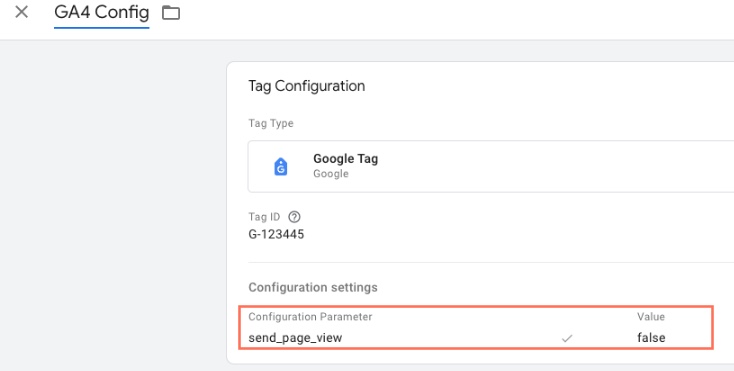
Yapılandırma etiketine tetikleyici eklemek için:
- Tetikleme bölümünde Bu etiketi tetiklemek için bir tetikleyici seçin'e tıklayın.
- "Consent Initialization - All Pages" seçeneğine tıklayın. İzin Başlatma hakkında daha fazla bilgi edinin.
- Kaydet'e tıklayın.
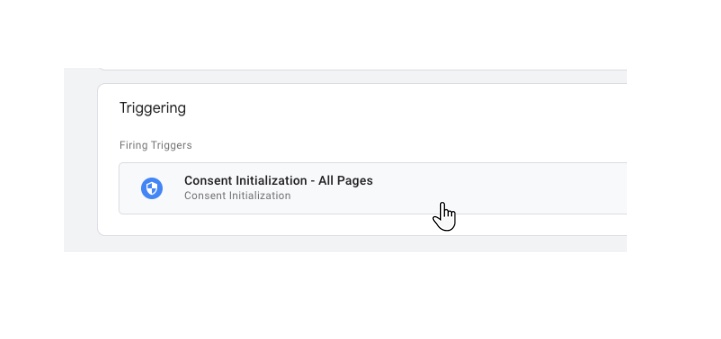
3. Adım | Google Etiket Yöneticisi'nde Sayfa Görüntüleme yapılandırması oluşturun
Son adım olan Sayfa Görüntüleme yapılandırması, bir Sayfa Görüntüleme etiketi oluşturup yapılandırma etiketini eklemeyi içerir. Tetikleyici olarak Sayfa Görüntüleme ayarlayarak yapılandırmayı sonlandırın.
Sayfa Görüntüleme etiketi oluşturmak ve yapılandırma etiketini eklemek için:
- Sayfa görüntüleme etiketi ayarlayın.
- Sol çubuktaki Etiketler sekmesine tıklayın.
- Yeni'ye tıklayın.
- Etiket için bir ad (ör. Sayfa Görüntüleme) girin.
- Etiket Yapılandırması altından Kuruluma başlamak için bir etiket türü seçin'e tıklayın. (Google Analytics >> Google Analytics: GA4 Etkinliği)
- Ölçüm Kimliği ekleyin. Kimlik etiketini içeren bir sabit değişken oluşturmanızı öneririz.
- Etkinlik Adı olarak "page_view" ekleyin.
Sayfa Görüntüleme tetikleyicisini ayarlamak için:
- Tetikleyici Adı = "Pageview" olacak şekilde özel türde tetikleyici ekleyin (Tek Sayfa Uygulaması ile uyumlu olmadığından, yerleşik "All Pages" ("Tüm Sayfalar") tetikleyicisini asla kullanmayın.)
- Kaydet'e tıklayın.
- Değişikliklerinizi gönderin.
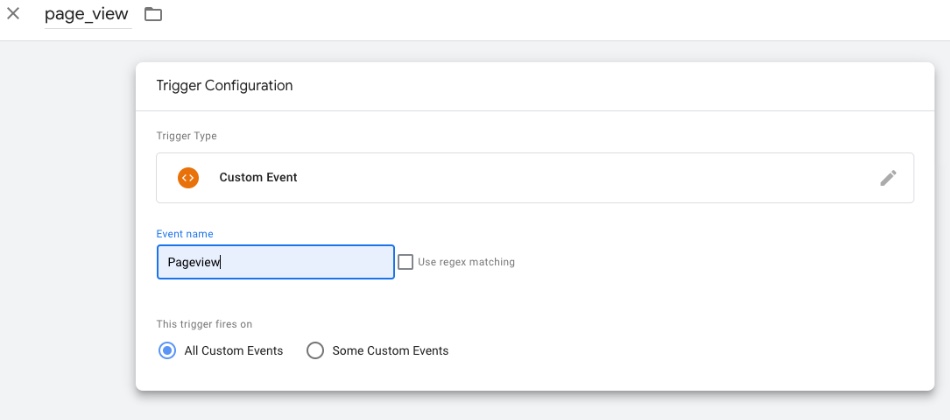
Google Etiket Yöneticisi'ni kullanma hakkında önemli bilgiler
Önemli:
..............................Bu hizmeti kullanarak bir üçüncü taraf hizmet sağlayıcısı ile doğrudan iletişim kurmuş olursunuz. Bunun gibi üçüncü taraf hizmetlerini kullanırken hizmet sağlayıcısının Gizlilik İlkeleri ile Kullanım Şartlarını incelemenizi öneririz. Sizinle bu üçüncü taraflar arasında paylaşılan kişisel verilerden kaynaklanan herhangi bir yükümlülük dahil olmak üzere, bu üçüncü taraf hizmetlerini kullanmanızdan doğacak herhangi bir kayıp veya zarardan sorumlu olmadığımızı kabul etmiş olursunuz.
- Bu özellik yalnızca bir domain bağlanmış sitelerde kullanılabilir.
- İşletme çözümleri sayfalarındaki (ör. Wix Restaurants, Wix Bookings, vb.) etkinlikleri takip etmek mümkün değildir.
- Daha önce Google Etiket Yöneticisi'ni (ör. Facebook pikseli) kullanarak bir ön ayar izleme kodu ayarladıysanız, önce Wix hesabınızdaki izleme kodunu devre dışı bırakmanız gerekir. Aynı kodu Google Etiket Yöneticisi'nde ve Wix sitenizde çalıştırmak kodun yanlış bildirilmesine veya arızalanmasına neden olabilir.
- Wix tek sayfalık bir uygulamadır. Bu nedenle, Google Etiket Yöneticisi ile izleme ayarlama süreci aşina olabileceğiniz diğer platformlardaki süreçlerden farklı işler.
- Wix üçüncü taraf kod parçacıklarıyla ilgili teknik sorunlarda destek sağlamaz. Kod parçacığıyla ilgili bir sorun yaşarsanız lütfen doğrudan sağlayıcınızla iletişime geçin.

